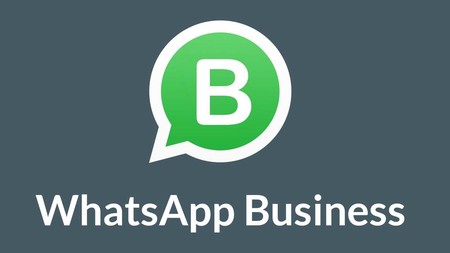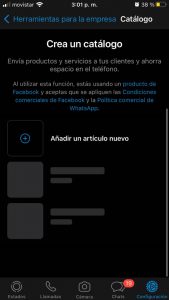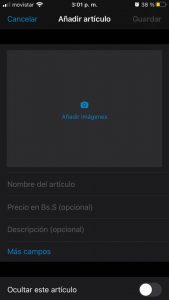¿Qué es Whatsapp Business?
WhatsApp Business es una aplicación que se puede descargar de manera gratuita, diseñada para atender las necesidades de los pequeños negocios. Con esta aplicación, es más fácil comunicarte con tus clientes, enseñarles tus productos y servicios, y responder las preguntas que tengan durante la experiencia de compra.
Cuando instales WhatsApp Business te darás cuenta de que el proceso de verificación de una cuenta es básicamente el mismo que con WhatsApp Messenger. El detalle está en el registro del nombre, pues en la versión Business no podrás modificar el nombre posteriormente, así que presta atención cuando lo escribas.
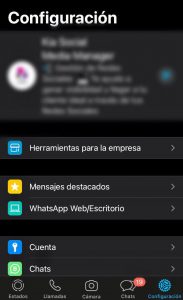
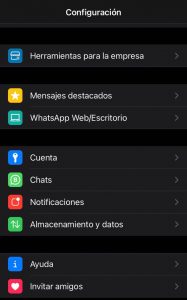
Con WhatsApp Business puedes crear un usuario con un número de teléfono fijo, algo que no sucede con WhatsApp Messenger. Si optas por esta alternativa, asegúrate de seleccionar “Llamada” para la verificación del número.
La versión Business ofrece más campos de información. Esto está pensado para ayudar a los negocios a que expongan su información básica con fácil acceso para sus clientes y prospectos. Así pues, los datos que puedes ingresar (y recomendamos que lo hagas) son nombre de la empresa, una fotografía, breve descripción, ubicación, horario de trabajo, enlace a página web y catálogo (máximo 10 productos).
Por otro lado, WhatsApp Business incluye ciertas funciones que han denominado como “Herramientas de mensajería”. Aquí encontrarás la opción en el menú de “Ajustes de empresa”. Estas herramientas consisten en la automatización de mensajes.
Dispones de tres opciones:
📱 Mensajes de bienvenida: saludo inmediato cuando un cliente te escriba.
📱 Mensajes de ausencia: respuesta automática cuando un cliente te escriba fuera de tu horario disponible.
📱 Respuestas rápidas: establecimiento de atajos en el teclado para enviar respuestas que escribas con frecuencia.
WhatsApp Business también ofrece usar etiquetas para aplicarlas en mensajes, grupos o conversaciones individuales. Tienes la posibilidad de elegir el título y color de la etiqueta, creando un sistema de organización.
Es posible establecer un enlace directo. En este caso, al hacer clic en él se abrirá un chat con el usuario de tu negocio.
Puedes crear un mensaje automático que aparezca en el cuadro de texto para que el cliente solo tenga que hacer clic en Enviar.
Un detalle más es que al iniciar una conversación, en la pantalla del prospecto o cliente se mostrará la leyenda indicando que está en un chat con una empresa.
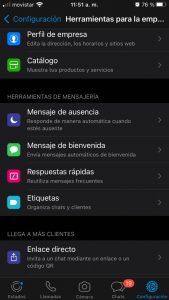
¿Cómo funciona WhatsApp Business?
1- Crear un usuario en WhatsApp Business
Descargar la aplicación de WhatsApp Business ya sea en Google Playstore de Android o en la Appstore de iOS. Se mostrarán las condiciones de servicio, mismas que deberás aceptar para continuar.
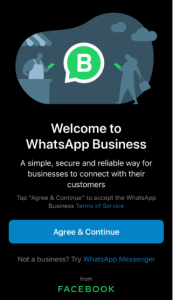
Ahora comienza el registro: Selecciona tu país de residencia, ingresa el número telefónico y haz clic en “Siguiente” y luego en “Ok”.
Te llegará un SMS o una llamada con un código de registro compuesto por seis dígitos. En el espacio correspondiente del registro deberás ingresar dicho código. Enseguida, WhatsApp te pedirá acceso a tus contactos y tu galería.
Cabe mencionar que el número de teléfono que uses puede ser el que tenías como personal o uno nuevo. Si es el primero, puedes trasladar tu historial de conversaciones de tu cuenta personal a tu cuenta Business.
2- Crea un perfil de empresa
Lo primero es ingresar el nombre de la empresa. Presta mucha atención cuando lo escribas, porque no podrás modificarlo después. Luego selecciona una categoría de empresa de entre la lista y sube una foto de perfil.
Ahora ve al botón “Explorar” y haz clic en “Perfil de empresa”. Cuando estés creando el perfil, recuerda que tiene que ser atractivo.
La dirección, el horario de atención, el sitio web, una breve descripción. La plataforma te permitirá tener una imagen o fotografía que sea alusiva a tu actividad comercial, sin perder atractivo.
3- Crea tu Catálogo
Desde la aplicación haz clic en “Más opciones” o “Configuración” (Android y iOS respectivamente) y luego en “Herramientas para la empresa” y después en “Catálogo”. Podrás subir una serie de productos con sus respectivos nombres, imágenes, precio y una breve descripción. De este modo, tus clientes o posibles clientes pueden consultar los productos. Recuerda que el límite es de diez artículos.
Aprovecha tu catálogo en WhatsApp para colocar tus productos más vendidos o los más recientes o los más convenientes para tu estrategia de marketing.
Otra de las bondades del catálogo es que la información que subas se aloja en los servidores de WhatsApp y se crea un enlace automático, así que puedes compartirlo fácilmente. También puedes compartir artículos individuales.
4-Herramientas de mensajería
Mensajes de bienvenida
Puedes redactar uno de estos como respuesta automática al primer mensaje que te llegue de algún lead o cliente. Intenta que este mensaje suene atractivo e incentive la conversación; puedes ayudarte de emojis.
Es importante mencionar que el mensaje de bienvenida se enviará siempre que el teléfono disponga de conexión a internet.
Mensajes de Ausencia
Puedes redactar uno de estos como respuesta automática en horarios donde no estés disponible. Son una manera de brindar atención en horario extendido, por ejemplo.
Puedes elegir los horarios para enviar estos mensajes. Las opciones son “Enviar siempre” (sin restricción de horario), “Horario personalizado” (tú eliges dentro de qué lapso se activarán) y “Fuera del horario comercial” (en todo momento que quede fuera del horario comercial que has establecido en la aplicación.
A su vez, puedes configurar a quiénes les llegará dicho mensaje. Las opciones son las explicadas en el punto “Mensajes de bienvenida”.
Los mensajes de ausencia se enviarán solo si el teléfono está conectado a internet.
Respuestas rápidas
Esta característica te puede ayudar a ahorrar tiempo respondiendo preguntas frecuentes o en situaciones donde tengas el tiempo medido.
5-Etiquetas
Las etiquetas tienen el propósito de ayudarte a organizar tus conversaciones o mensajes para que los identifiques con facilidad. Gracias a la diversidad de colores y a la asignación de títulos, puedes crear categorías y asignarlas a conversaciones, grupos o mensajes.
El uso de etiquetas difiere un poco en dependencia del sistema operativo que uses.
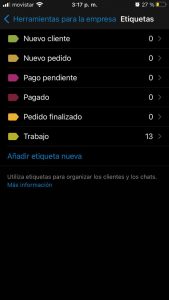
6- Enlace Directo
WhatsApp Business permite crear un enlace que dirija a un chat con tu usuario al hacer clic en él. Esta característica resulta útil también para facilitar las tareas a los prospectos.
Con el enlace no es necesario que las personas guarden tu contacto antes de enviarte un mensaje. Además, es un incentivo para que sean los clientes quienes inicien la conversación.
Este detalle es importante, porque, de acuerdo con las políticas de WhatsApp Business, el primer contacto para el proceso de venta debería surgir del cliente.
Detalles para tener en cuenta:
1-WhatsApp se reserva el derecho de ofrecer su servicio a empresas en ciertos sectores, como salud, apuestas, venta de bebidas alcohólicas y tabaco. Puedes consultar las restricciones completas en su sitio web.
2- Las políticas de WhatsApp se han declarado en contra del spam e intentan proteger al resto de sus usuarios de esta práctica. Por esta razón, las conversaciones hacia tu perfil de empresa deben surgir desde los clientes.
3- La información de métricas y estadísticas está disponible solamente para usuarios de la API de WhatsApp, misma que hasta ahora está enfocada en empresas medianas y grandes.
4- Aprovecha las funcionalidades que ya conoces, como grupos, historias y listas de difusión.
¿Qué te parece WhatsApp Business? ¿Te animas a utilizarlo en tu negocio?